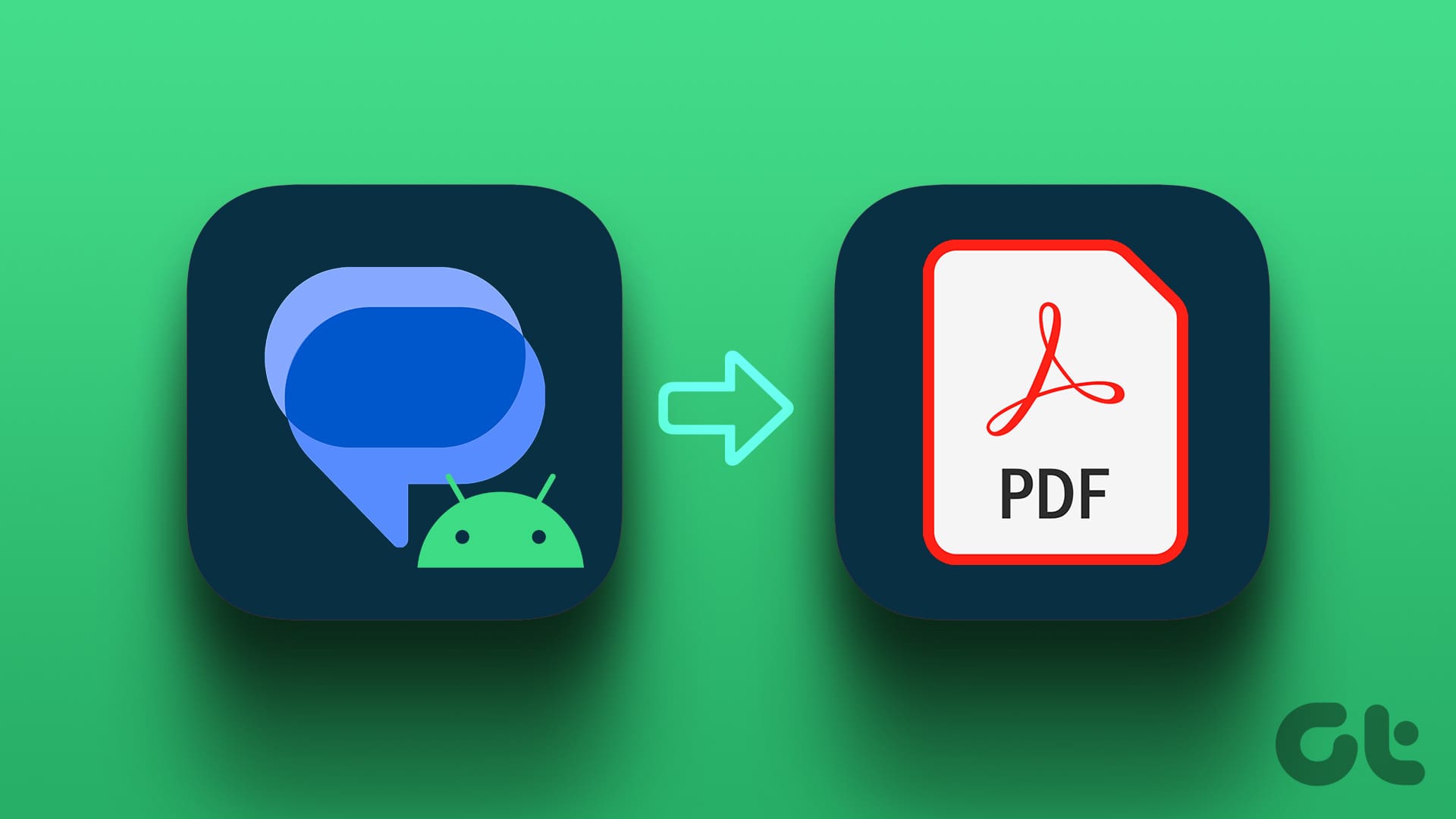Metodo 1: Utilizzo dell’app SMS Backup & Restore
L’app SMS Backup & Restore è una delle migliori soluzioni disponibili per eseguire backup e ripristinare messaggi di testo sui telefoni Android. Inoltre, consente di esportare i messaggi di testo in formato PDF.
Iniziamo con la creazione di un backup dei messaggi di testo e successivamente procederemo alla conversione di questo backup in formato PDF. Le fasi sono suddivise in due sezioni per una comprensione più chiara:
Creare un Backup dei Messaggi di Testo
Passo 1: Installa e apri l’app SMS Backup & Restore sul tuo telefono.
Passo 2: Tocca l’icona delle tre linee e seleziona Esegui backup ora.
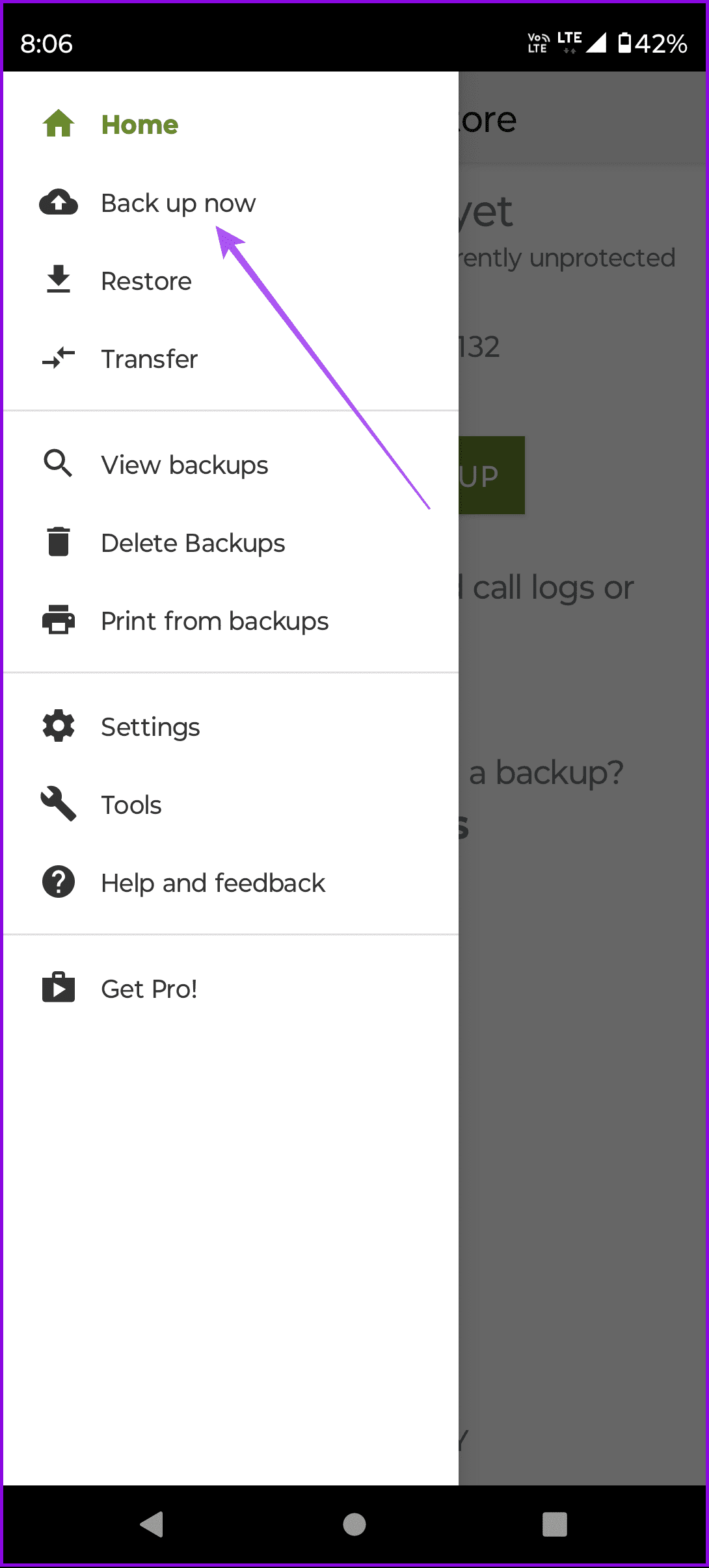
Passo 3: Abilita l’opzione Messaggi e disabilita l’opzione Registro chiamate.
Passo 4: Tocca Opzioni avanzate per includere allegati e media, quindi seleziona conversazioni individuali o un intervallo di date per gli SMS.
Nota: Se desideri esportare una particolare conversazione come PDF, abilita l’opzione per Solo conversazioni selezionate e scegli la conversazione da salvare come PDF.
Passo 5: Sotto l’opzione di Luogo di backup, scegli la posizione di archiviazione dove desideri salvare il backup. Ti consigliamo di optare per il telefono, quindi abilita l’opzione Il tuo telefono.
Passo 6: Tocca Backup. Apparirà un pop-up di conferma. Tocca Sì.
Convertire il Backup in PDF
Passo 1: Nella stessa app, tocca l’icona delle tre linee e seleziona Visualizza backup.
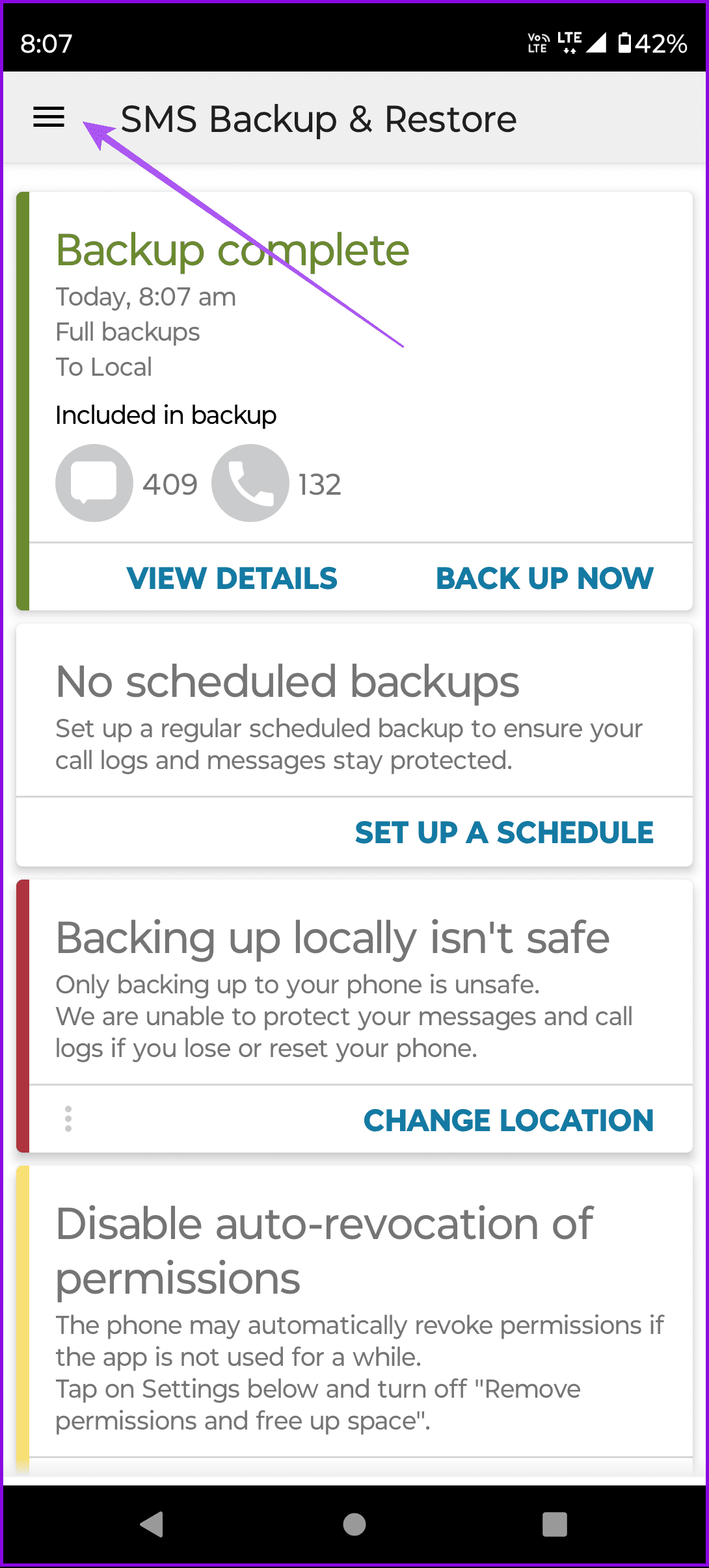
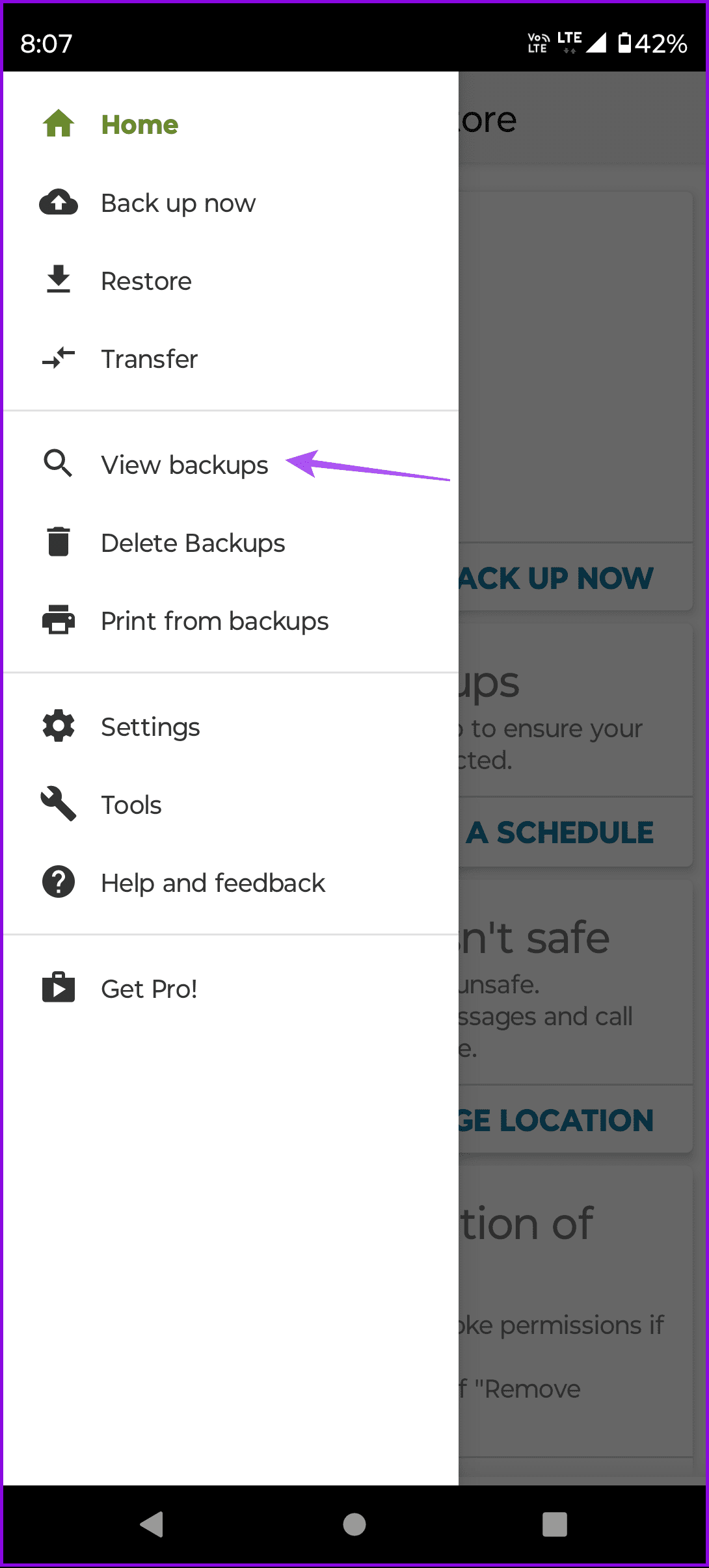
Passo 2: Ora scegli la posizione di archiviazione in cui hai salvato il backup dei messaggi. Poi, seleziona il backup dalla lista.
Passo 3: Seleziona la conversazione nel backup che desideri esportare come PDF.
Passo 4: Tocca l’icona delle tre punti e seleziona Stampa conversazione.
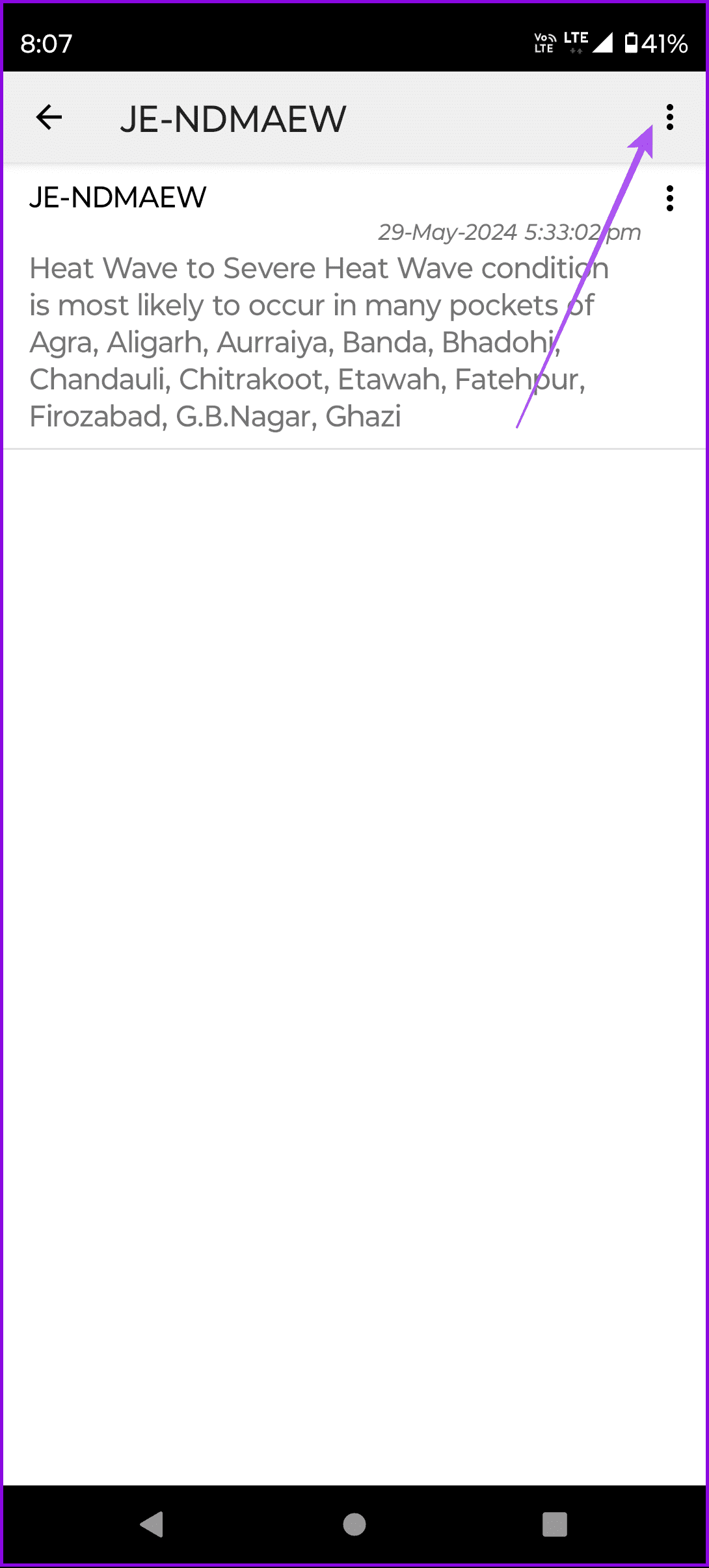
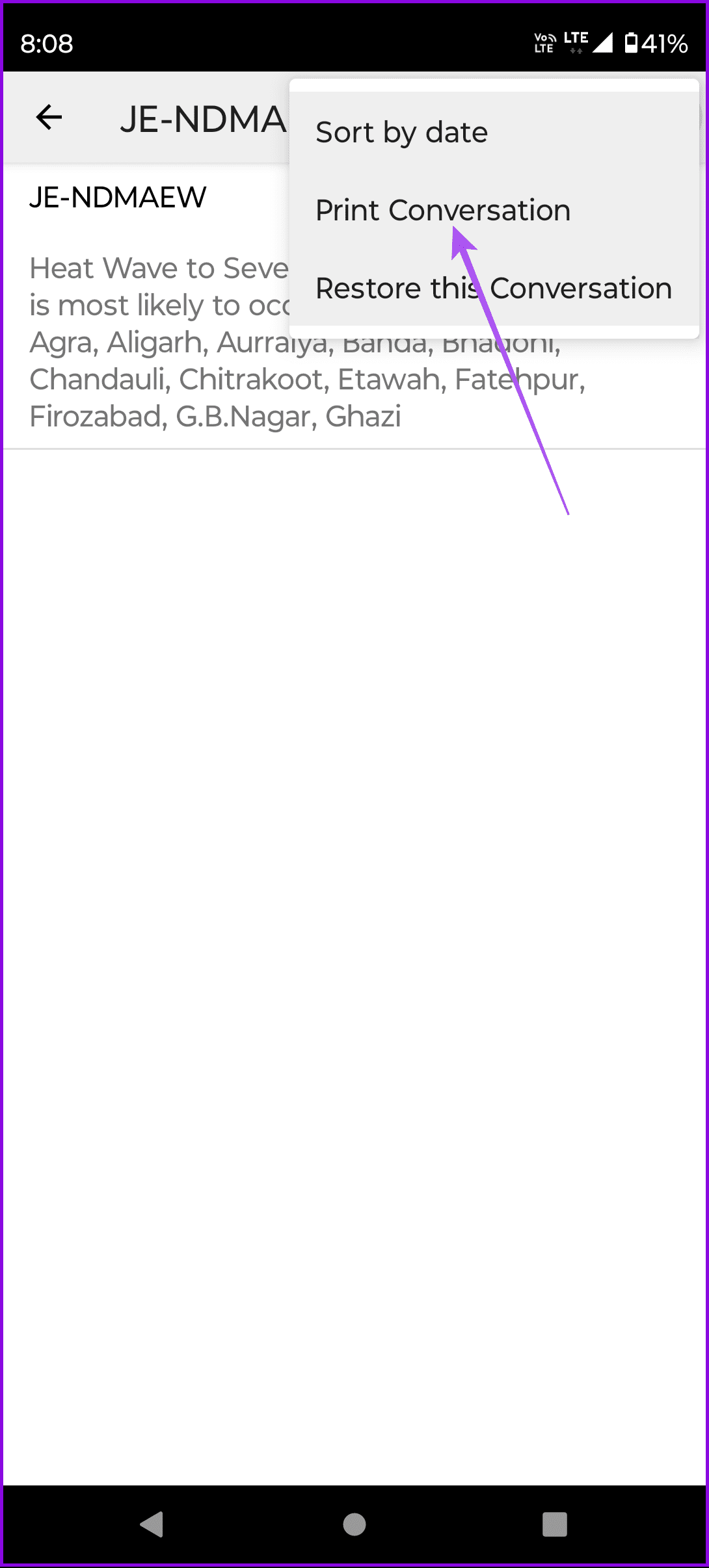
Passo 5: Tocca Seleziona stampante e scegli Salva come PDF. Infine, tocca l’icona PDF.
Passo 6: Si aprirà l’app Esplora file. Seleziona la posizione di archiviazione dove desideri salvare il PDF e tocca Salva.
Consiglio: Scopri come salvare come PDF in Microsoft Word per Android.
L’app Textra ti consente anche di convertire i messaggi di testo (SMS) in PDF sul tuo smartphone Android. In quest’app, devi inviare la conversazione via email in formato TXT e poi convertire il file TXT in PDF. Ecco tutti i passaggi dettagliati:
Passo 1: Installa l’app e impostala come il tuo messaggero predefinito quando richiesto dopo averla aperta per la prima volta.
Passo 2: Tieni premuto il thread di conversazione che desideri esportare come PDF e tocca l’icona delle tre punti in alto, poi seleziona Condividi come email.
Nota: Se non vedi l’opzione, apri prima il thread dei messaggi, tocca la freccia verso il basso, premi l’icona delle tre punti e seleziona Condividi come email.
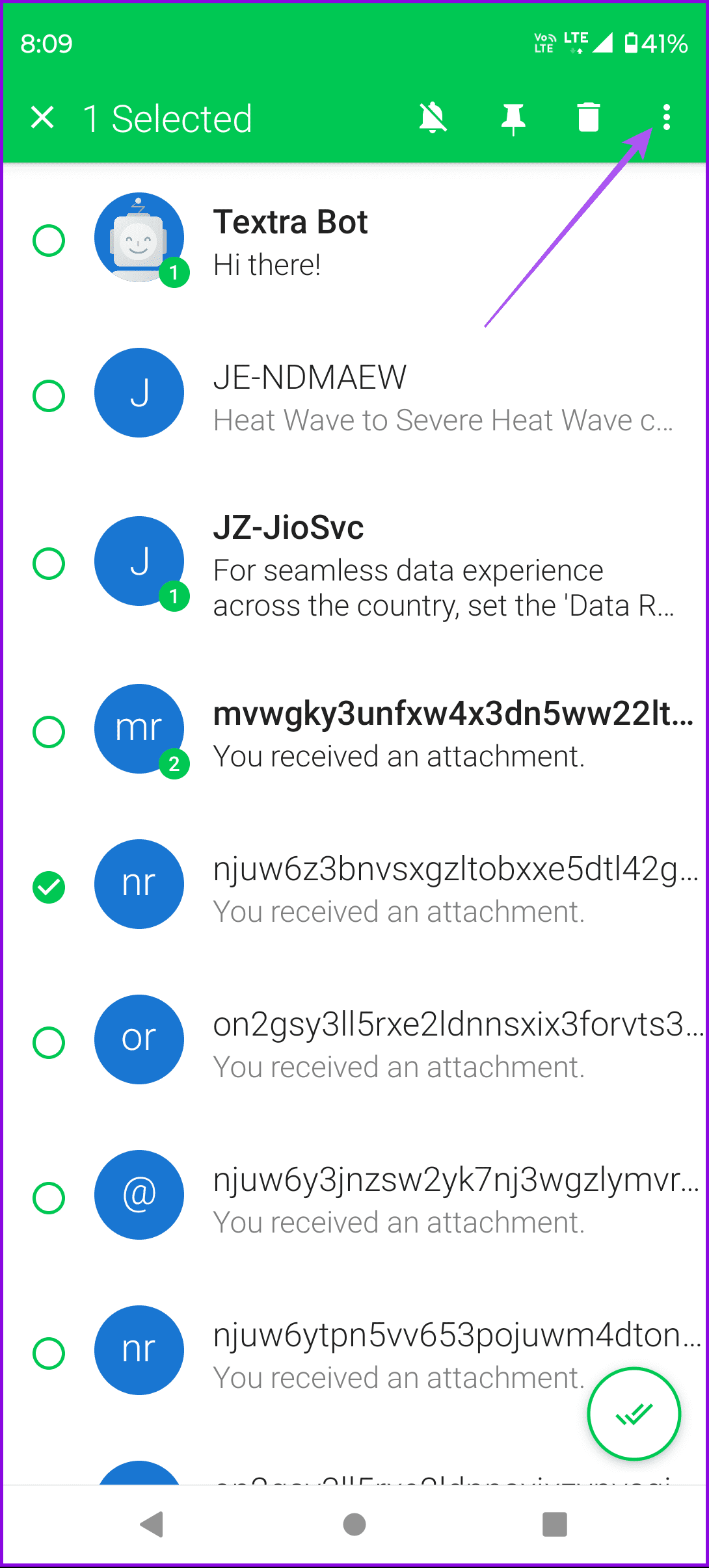
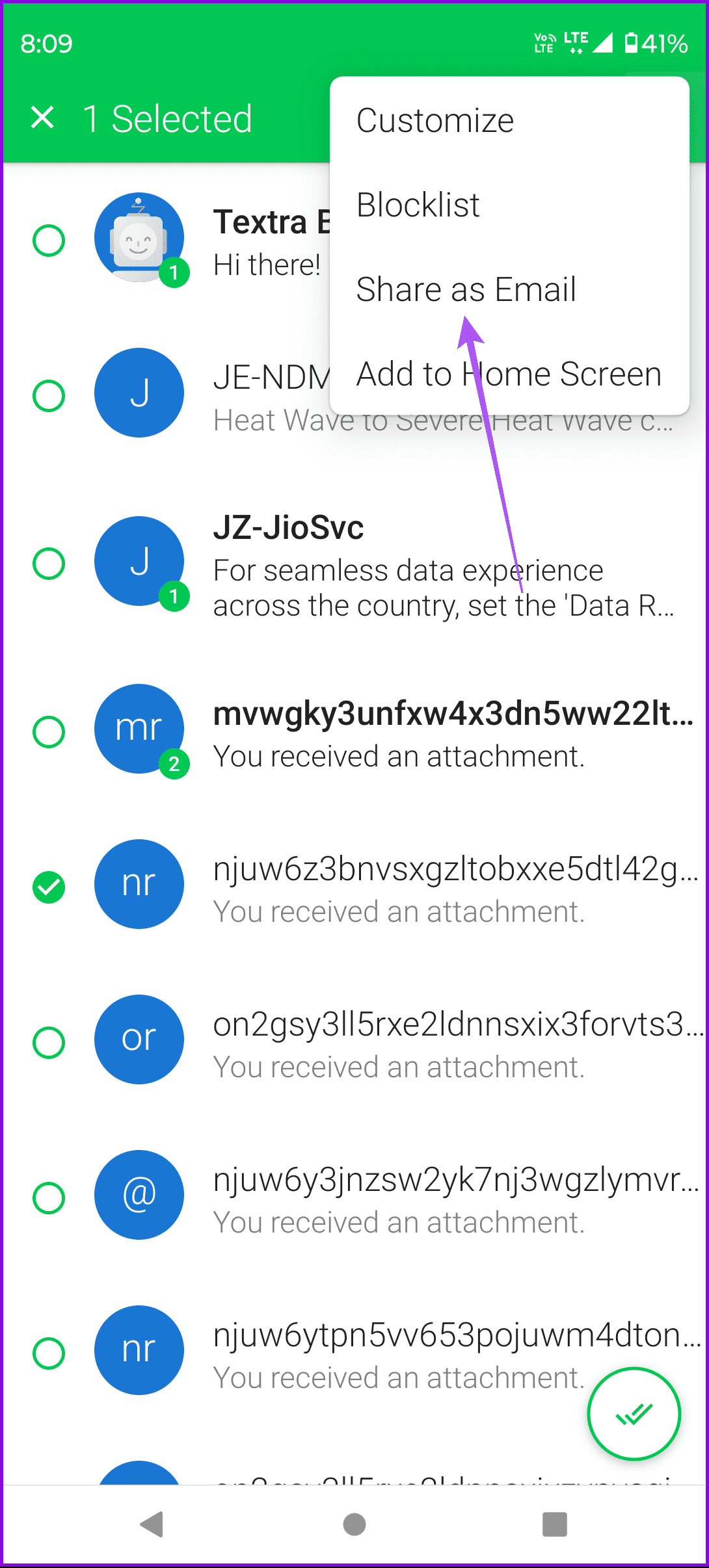
Passo 3: Seleziona un app per condividere il file txt. Puoi inviarlo come messaggio WhatsApp o email a te stesso.
Lo scopo è quello di salvare il file TXT esportato da qualche parte per convertirlo in PDF nel passo successivo. Per questo tutorial, supponiamo di aver inviato il file via email a me stesso.
Passo 4: Apri l’email con il file TXT. Tocca il file TXT per aprirlo in un browser web.
Passo 5: Tocca l’icona delle tre punti nel browser e seleziona Condividi.
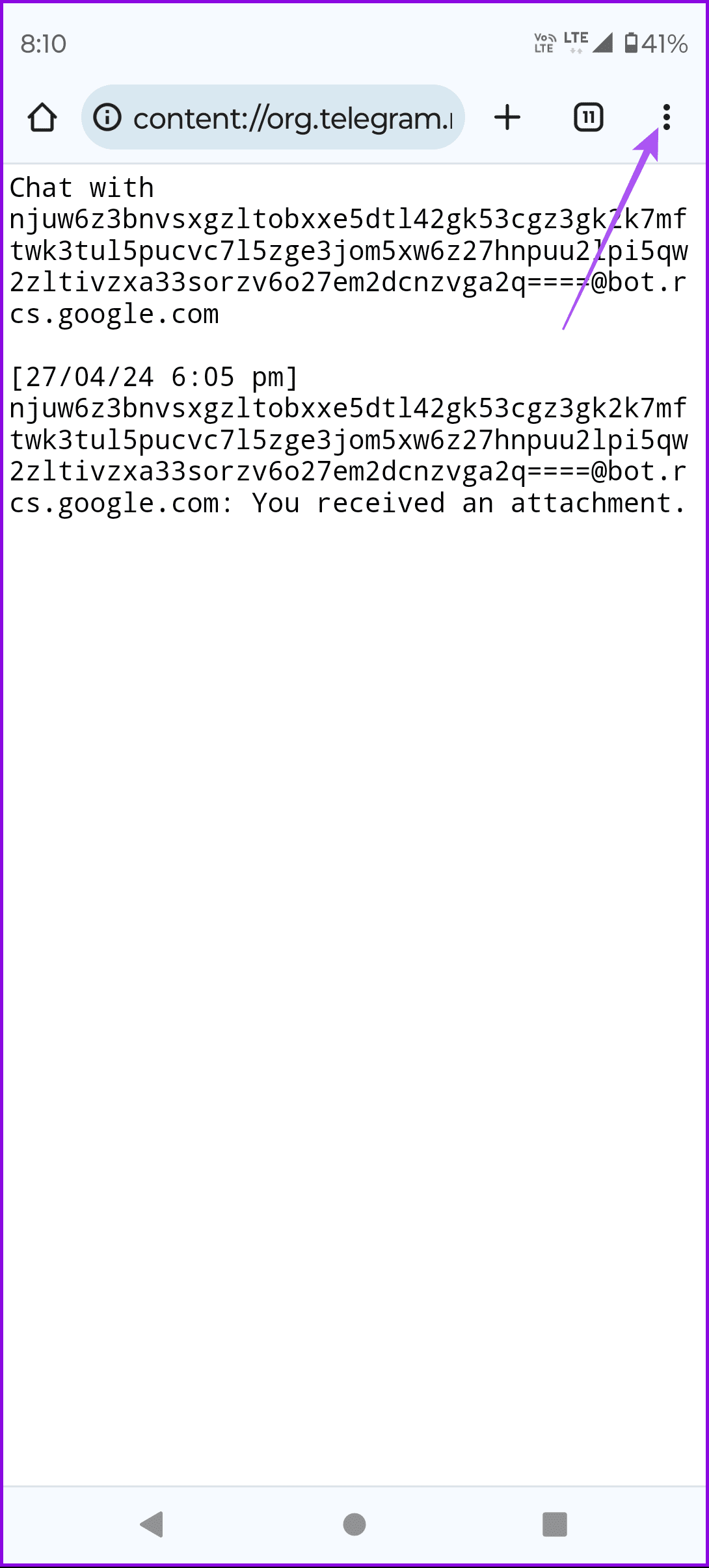
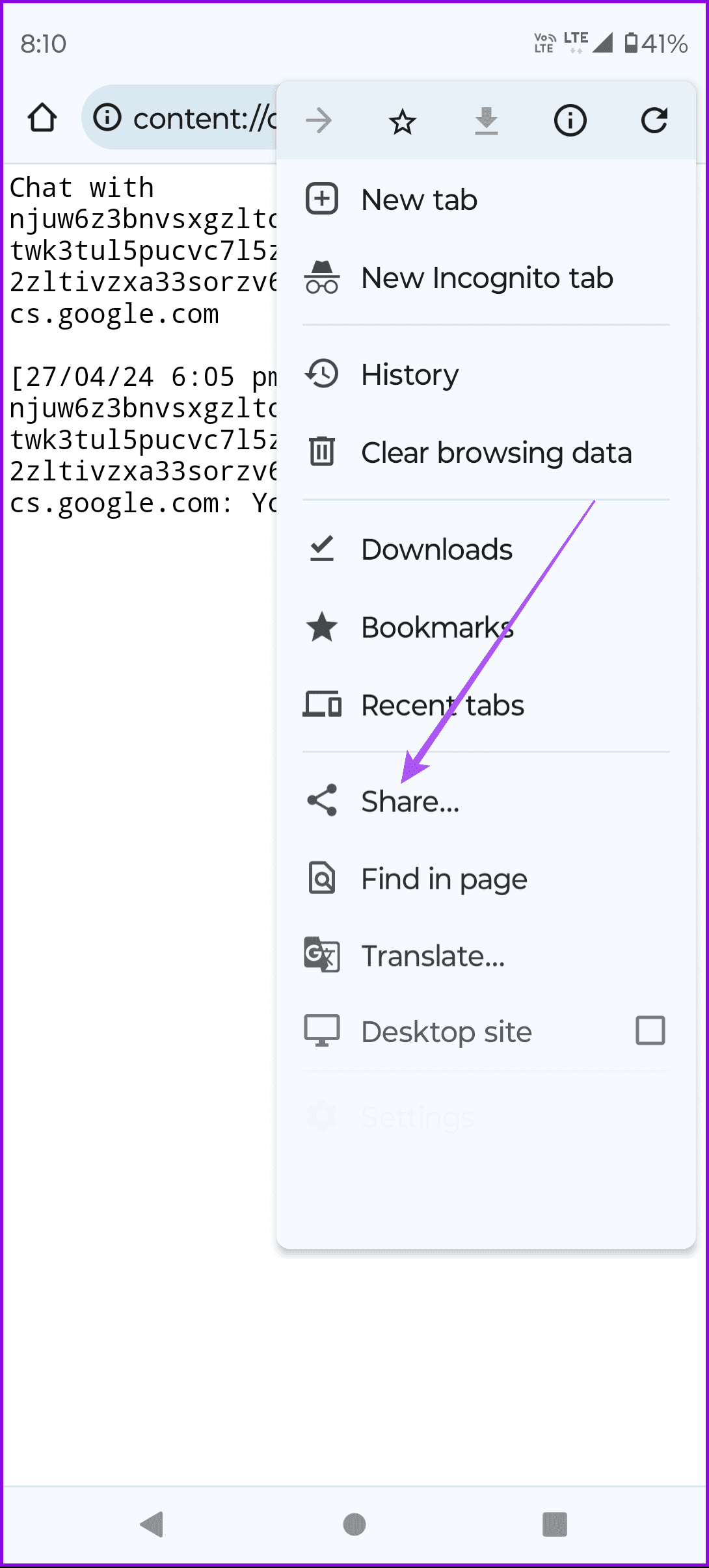
Passo 6: Tocca Stampa > scegli Salva come PDF dalla finestra Scegli una stampante sopra e tocca l’icona PDF.
Passo 7: Seleziona la posizione di archiviazione sul tuo smartphone Android per salvare il file PDF con i messaggi esportati.
Consiglio: Scopri come eliminare più o tutti i messaggi di testo sui telefoni Android.
Metodo 3: Utilizzando un Screenshot Esteso
Un altro metodo per salvare i messaggi di testo in PDF sui telefoni Android è quello di prendere uno screenshot esteso o a scorrimento delle chat. Uno screenshot normale può visualizzare solo 2-3 messaggi. Qui entra in gioco lo screenshot a scorrimento. Dopo aver catturato uno screenshot a scorrimento, puoi convertire l’immagine in PDF utilizzando strumenti online.
Questa metodologia ha il vantaggio di non dover concedere accesso ai tuoi messaggi a nessuna app di terzi. Tuttavia, può risultare tediosa se hai molte conversazioni in chat. Vediamo le istruzioni dettagliate passo dopo passo:
Passo 1: Apri l’app Messaggi, vai alla tua chat, e prendi uno screenshot esteso.
Lo screenshot esteso sarà salvato nella galleria del tuo telefono.
Passo 2: Apri l’app Galleria. Utilizziamo Google Foto come esempio. Tocca i tre punti > seleziona Stampa > scegli Salva come PDF.
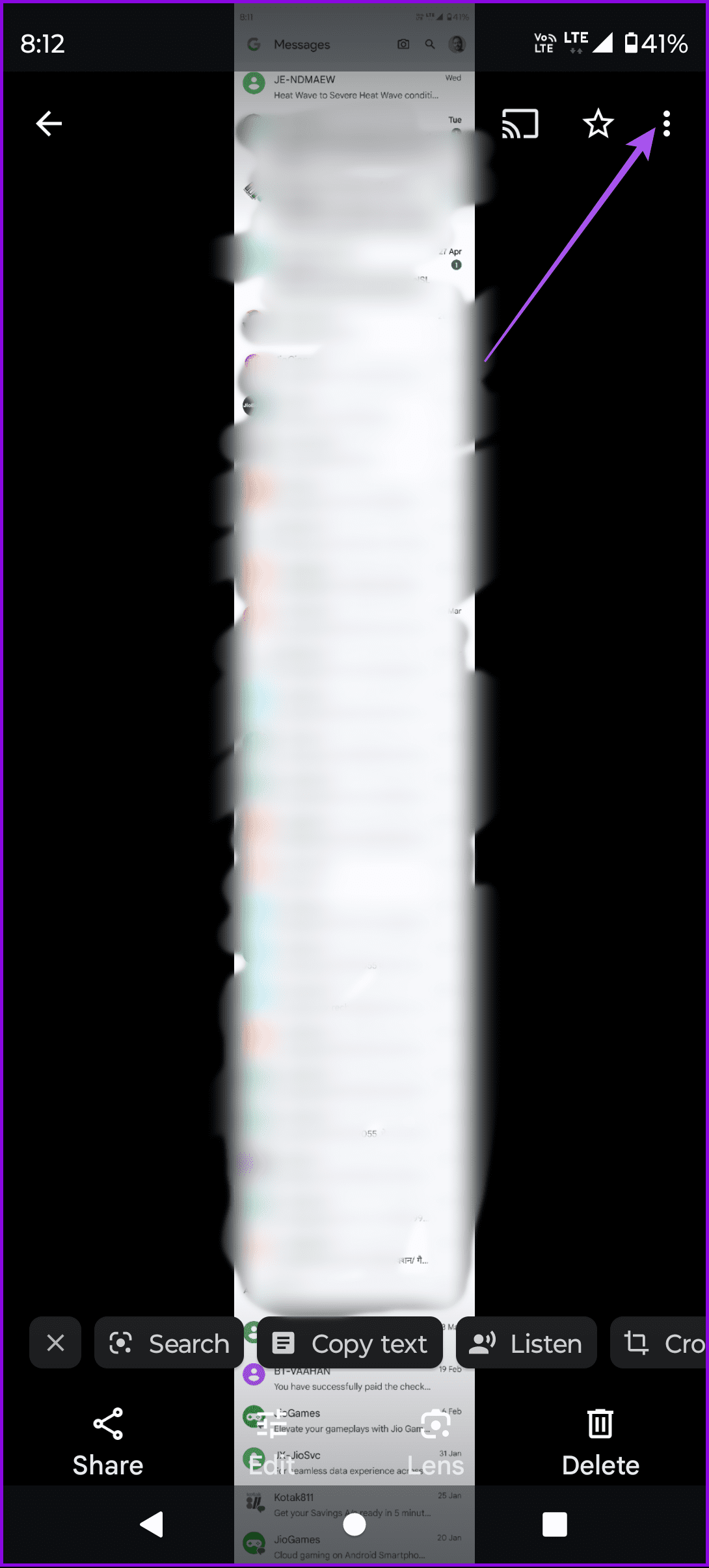
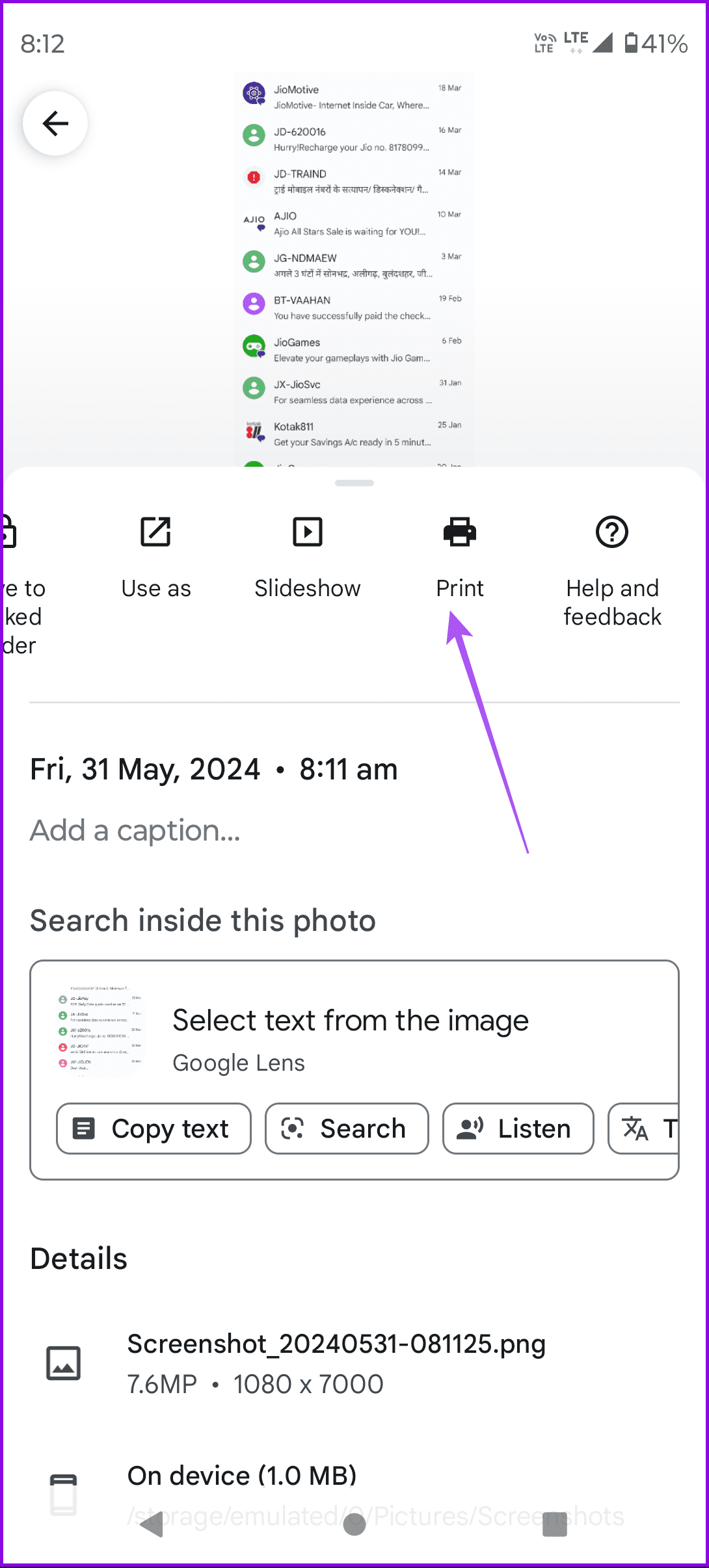
Passo 3: Scegli dove salvare il PDF e tocca Salva.
Marco Stella, è un Blogger Freelance, autore su Maidirelink.it, amante del web e di tutto ciò che lo circonda. Nella vita, è un fotografo ed in rete scrive soprattutto guide e tutorial sul mondo Pc windows, Smartphone, Giochi e curiosità dal web.